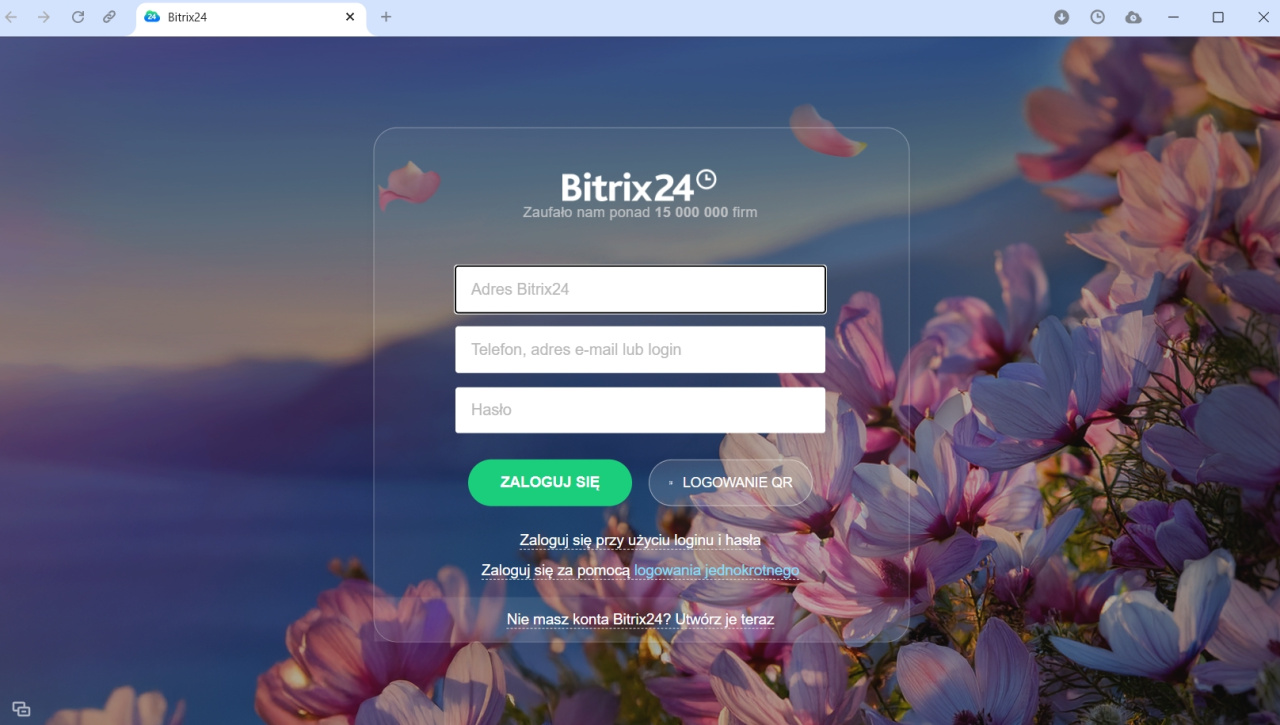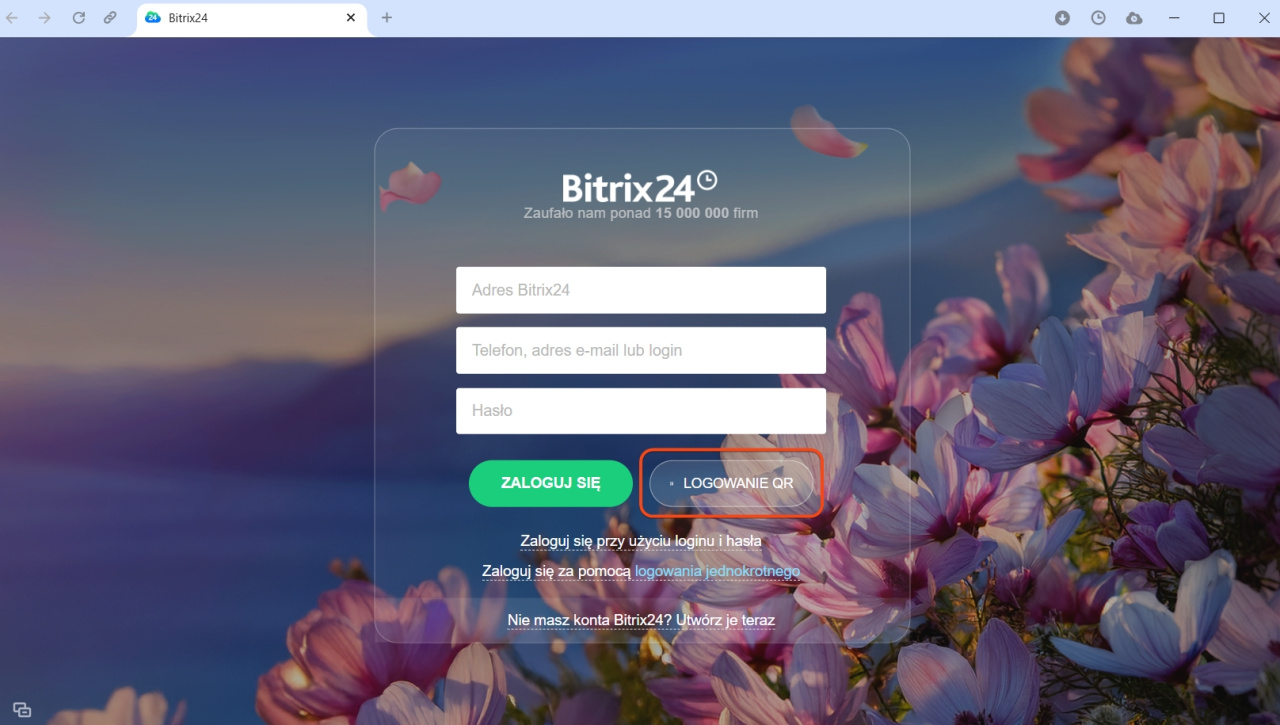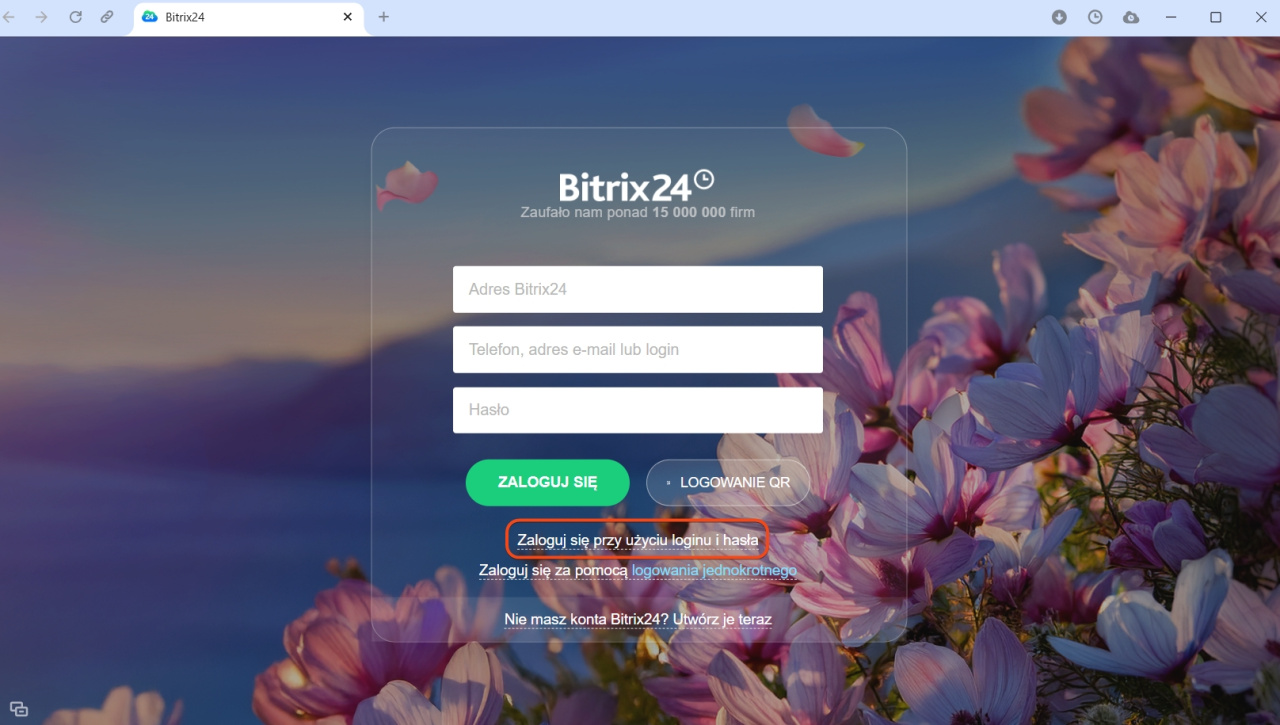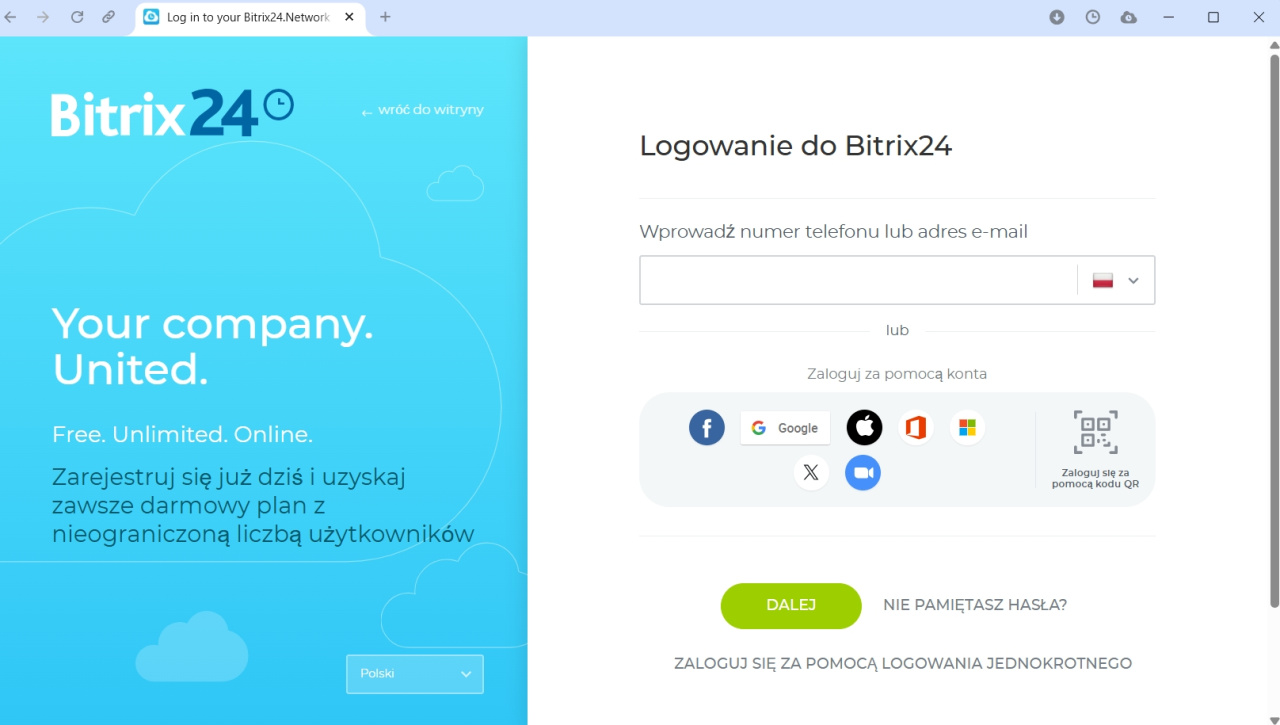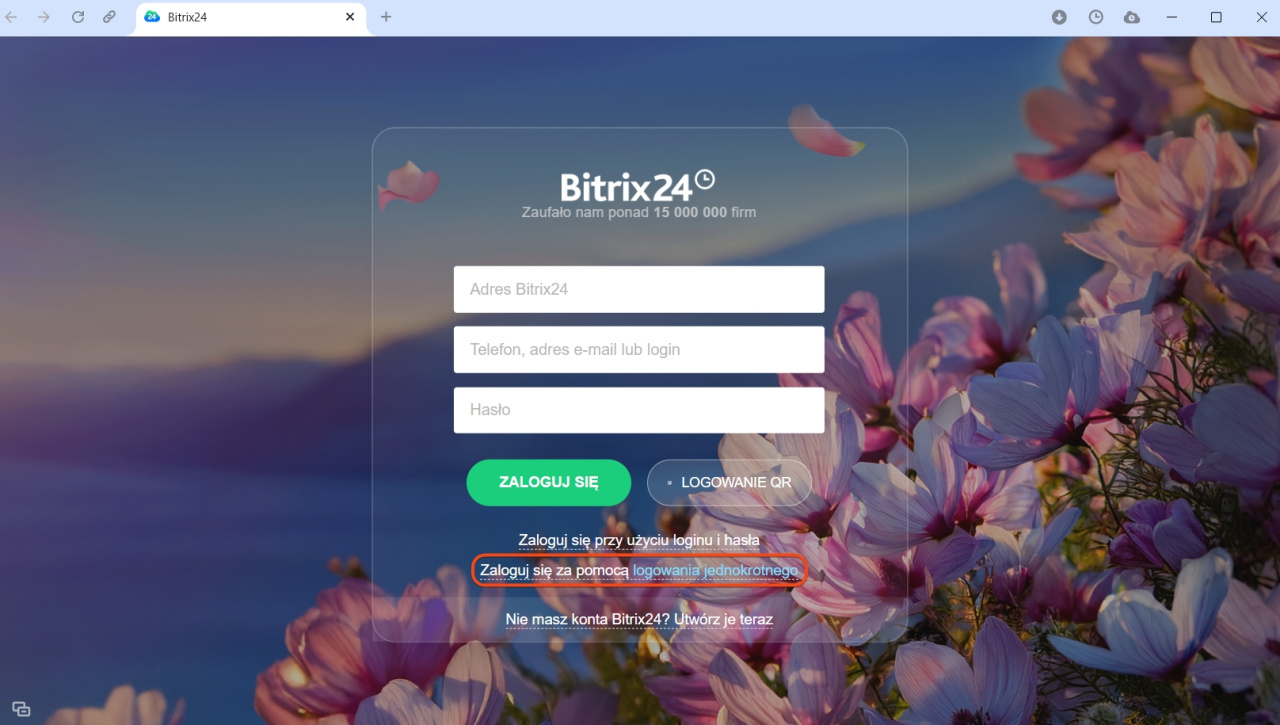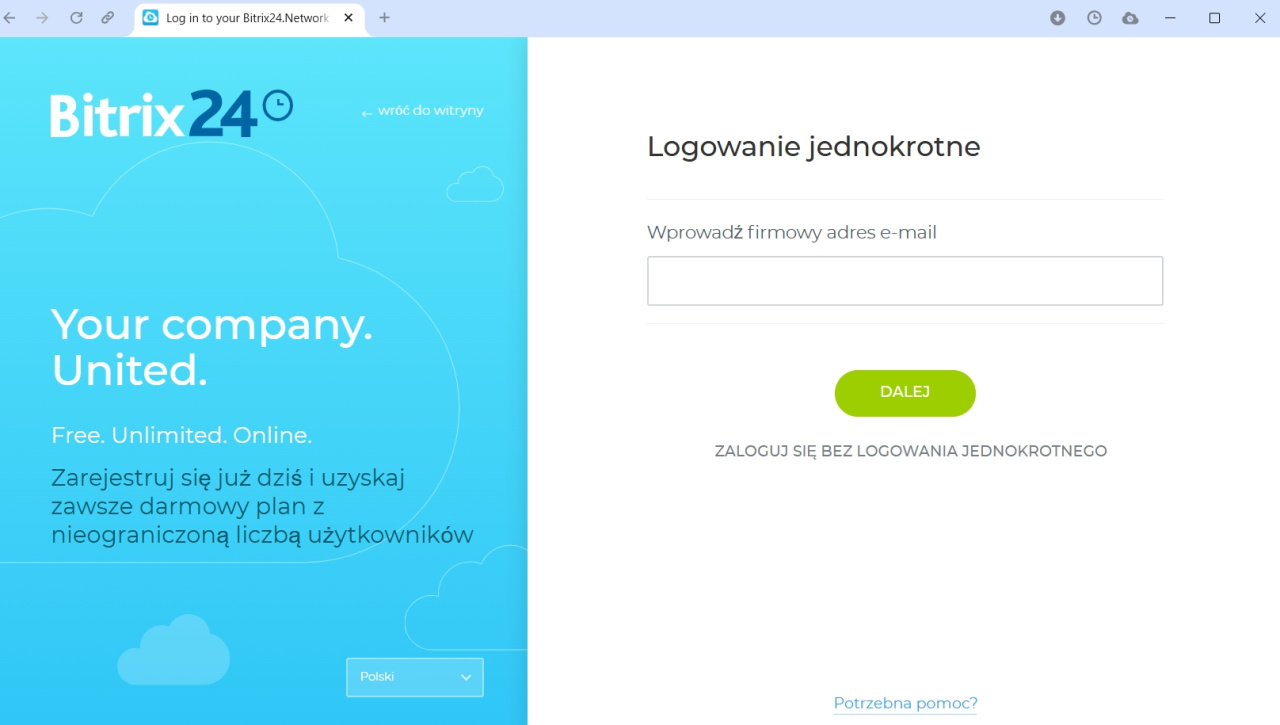Komunikator Bitrix24 to desktopowe narzędzie, które pozwala korzystać z narzędzi Bitrix24 i komunikować się ze współpracownikami w osobnym oknie. Pobierz i zainstaluj aplikację, aby rozpocząć.
Pobierz i zainstaluj Komunikator Bitrix24 na macOS i Windows
Zaloguj się za pomocą adresu konta
Po pierwszym uruchomieniu aplikacji zostanie wyświetlona strona logowania. Wprowadź swoje dane logowania:
- Adres Bitrix24: Wpisz adres swojego konta, np.
test1234.bitrix24.pl. Jeśli go nie znasz, zapytaj administratora konta. - Telefon, e-mail lub login: Wprowadź numer telefonu lub e-mail użyty przy rejestracji. Zazwyczaj loginem jest Twój e-mail użyty przy rejestracji, ale w niektórych przypadkach może być inny, np. nazwa użytkownika w wersji On-Premise. Jeśli nie pamiętasz loginu, skontaktuj się z administratorem konta.
- Hasło: Wprowadź hasło do swojego konta.
Po wypełnieniu pól kliknij Zaloguj się.
Zaloguj się za pomocą kodu QR
Aby skorzystać z tej metody, musisz być zalogowanym użytkownikiem aplikacji mobilnej Bitrix24.
Kliknij przycisk Logowanie QR, wprowadź adres Bitrix24 i zeskanuj kod QR za pomocą smartfona.
Dowiedz się, jak zalogować się do Bitrix24 na komputerze za pomocą kodu QR
Zaloguj się za pomocą profilu w Bitrix24 Network
Kliknij Zaloguj się przy użyciu loginu i hasła, aby zalogować się do swojego profilu w Bitrix24 NetworkProfil w Bitrix24 Network to profil użytkownika, który wyświetla wszystkie konta, na których użytkownik jest zarejestrowany.
Dowiedz się więcej. Dzięki temu możesz uzyskać dostęp do dowolnego ze swoich kont Bitrix24 i otworzyć je w aplikacji.
Zaloguj się do profilu w Bitrix24 Network
- Konto Bitrix24: Zestaw narzędzi do zarządzania pracą w firmie.
- Profil w Bitrix24 Network: Indywidualny profil użytkownika, pokazujący wszystkie konta Bitrix24, w których jest zarejestrowany.
Zaloguj się za pomocą Single Sign-on
Kliknij Zaloguj się za pomocą logowania jednokrotnego, a następnie wprowadź swój firmowy e-mail i hasło, używane w środowisku firmowym.